Comment fonctionne Ask Data ? Voici nos bonnes pratiques !

Bonjour à tous !
Focus sur l’une des nouvelles fonctionnalités de Tableau pour chercher vos données ! Annoncée l’année dernière, la nouvelle version 2019.1 de Tableau intègre Ask Data, ou encore Parlez aux données. Cette nouvelle fonctionnalité permet d’interroger votre base de données sur Tableau Server ou Tableau Online avec un langage naturel (uniquement en anglais pour l’instant).
Conçu comme un chatbot, ce nouvel outil intégré permet d’analyser et de visualiser les données simplement.
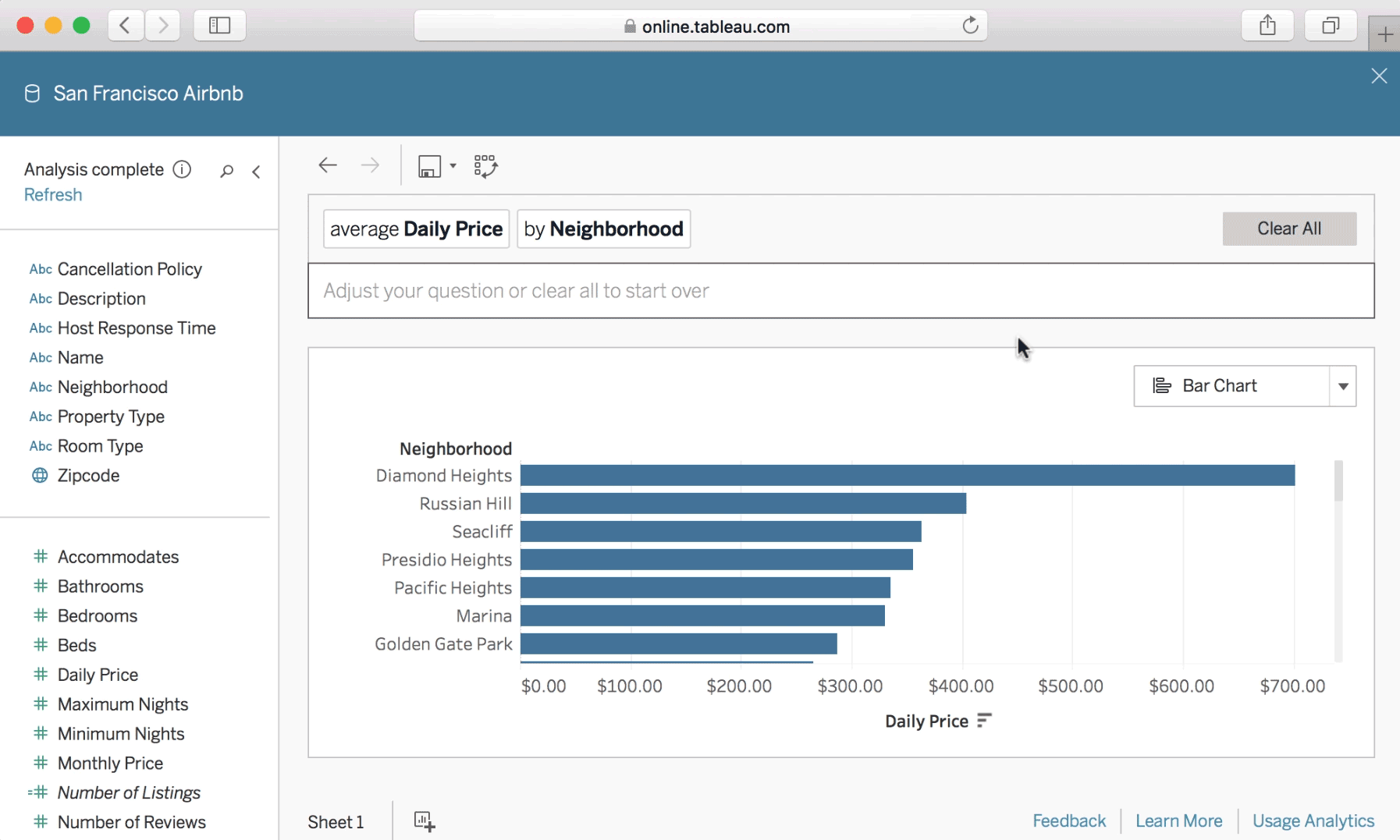
Pour tirer profit de cette fonctionnalité innovante, quelques bonnes pratiques sont à prendre en compte ! En effet, ces quelques points vous permettront d’y parvenir.
-
Agrégez rapidement vos données
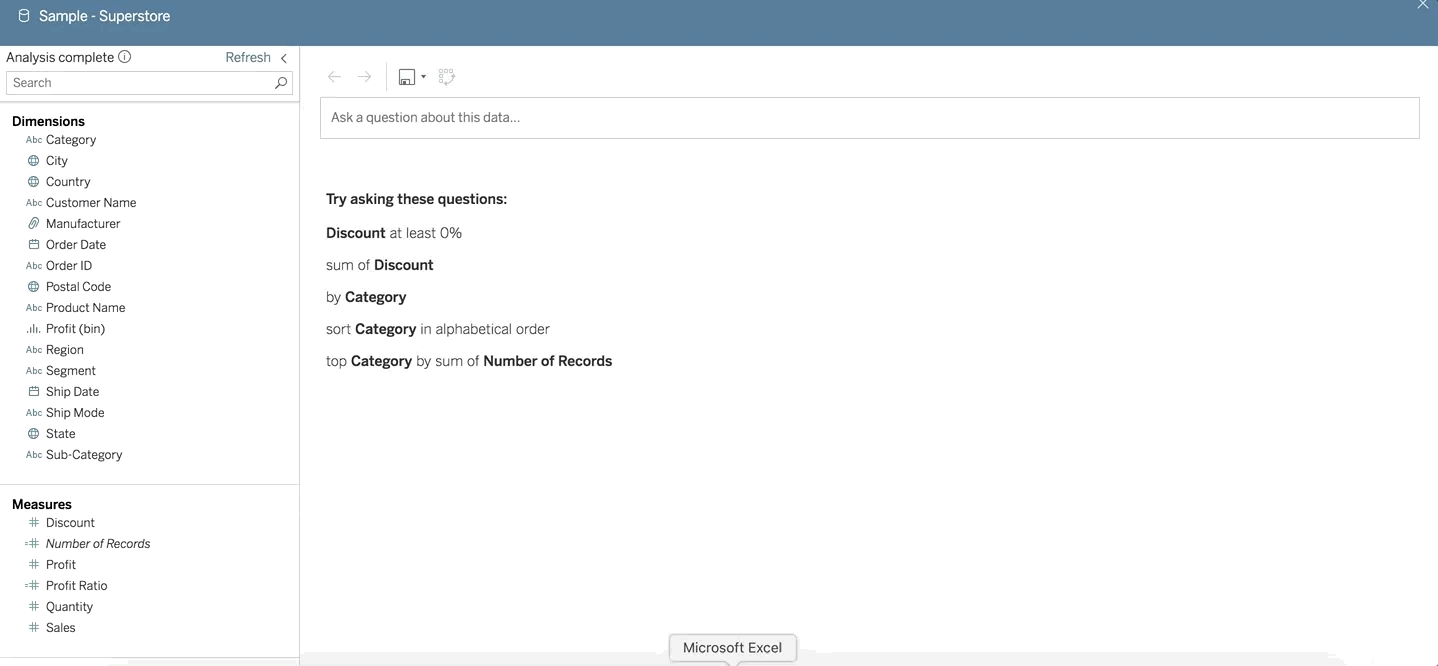
Ask Data s’appuie sur la puissance des fonctionnalités analytiques de Tableau, comme le tri, le filtrage et les agrégations. Cliquez sur une partie de la requête pour changer le champ, personnalisez et affinez votre analyse.
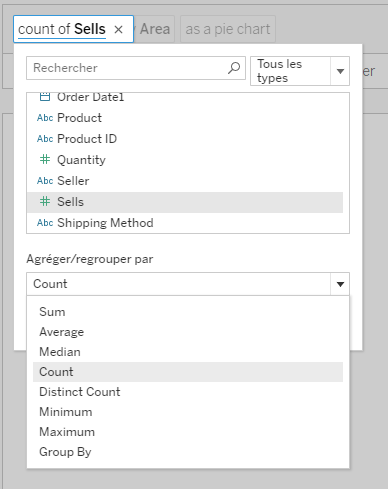
-
Ajoutez des synonymes à vos dimensions et mesures
Si vous faites une recherche sur les « ventes », vous pouvez choisir de nouveaux synonymes « revenu » ou encore « bénéfice ».
Glissez la souris sur votre dimension ou mesure, cliquez sur la petites flèche et « Modifier les synonymes »
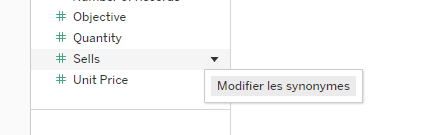
Une fenêtre s’ouvre, vous pourrez alors ajouter les mots synonymes à votre champ, chaque terme est séparé par une virgule.
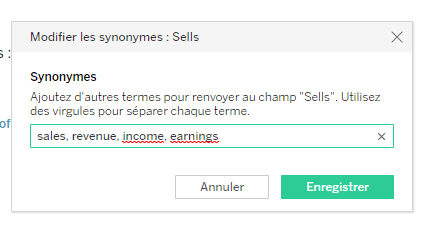
Les synonymes peuvent rendre vos données encore plus accessibles et pertinentes.
-
Adaptez votre visualisation
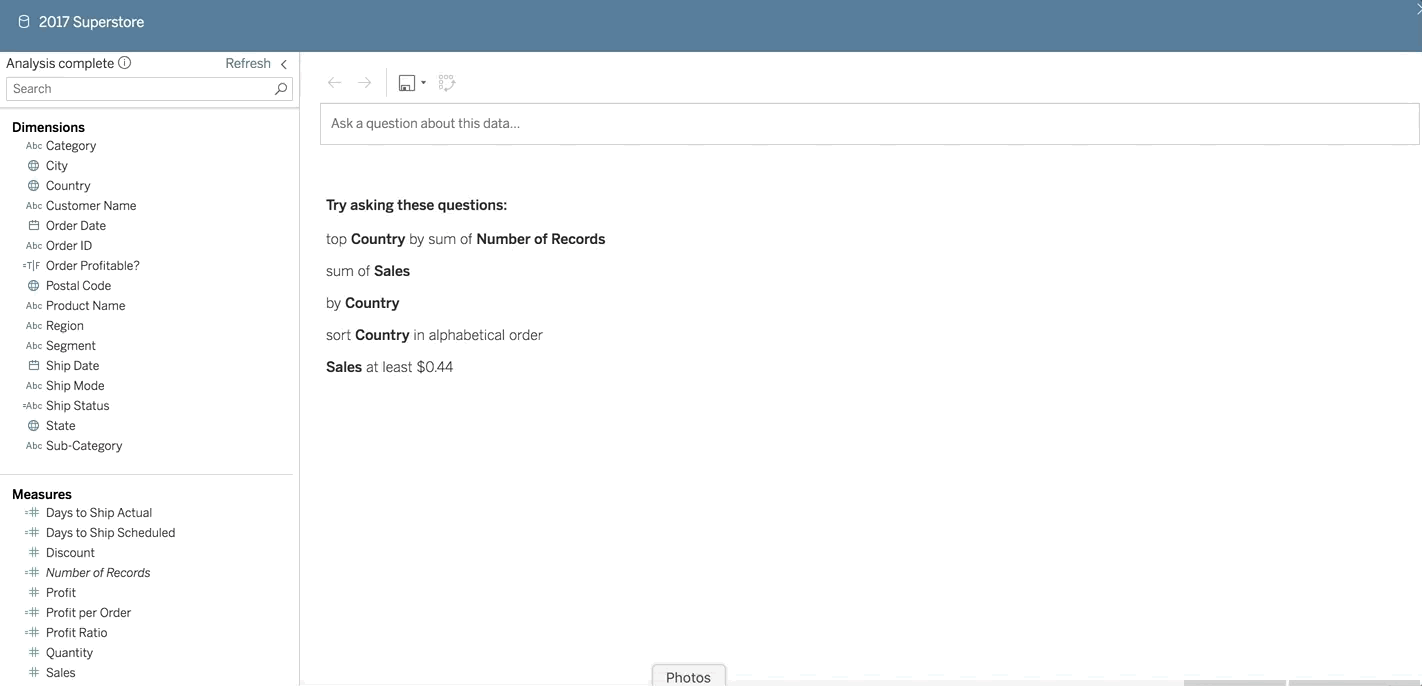
Tableau vise à changer la façon d’interroger la donnée en rendant la requête simple et intuitive. La réponse sera alors immédiate sous la forme d’un graphique approprié en fonction de la question.
Par défaut, Tableau fournit le type de graphique pour l’analyse basé sur celui qu’il estime pertinent, c’est l’assistant Montre-Moi. Vous pouvez également changer le type de viz si vous avez besoin d’une autre vue :
– écrivez le nom du graphique en anglais (exemple : « as a treemap », « treemap »)
– ou cliquez sur la liste déroulante en haut à droite pour choisir les graphiques disponibles
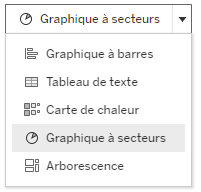
-
Créez votre propre classeur, partagez-le et prenez des décisions
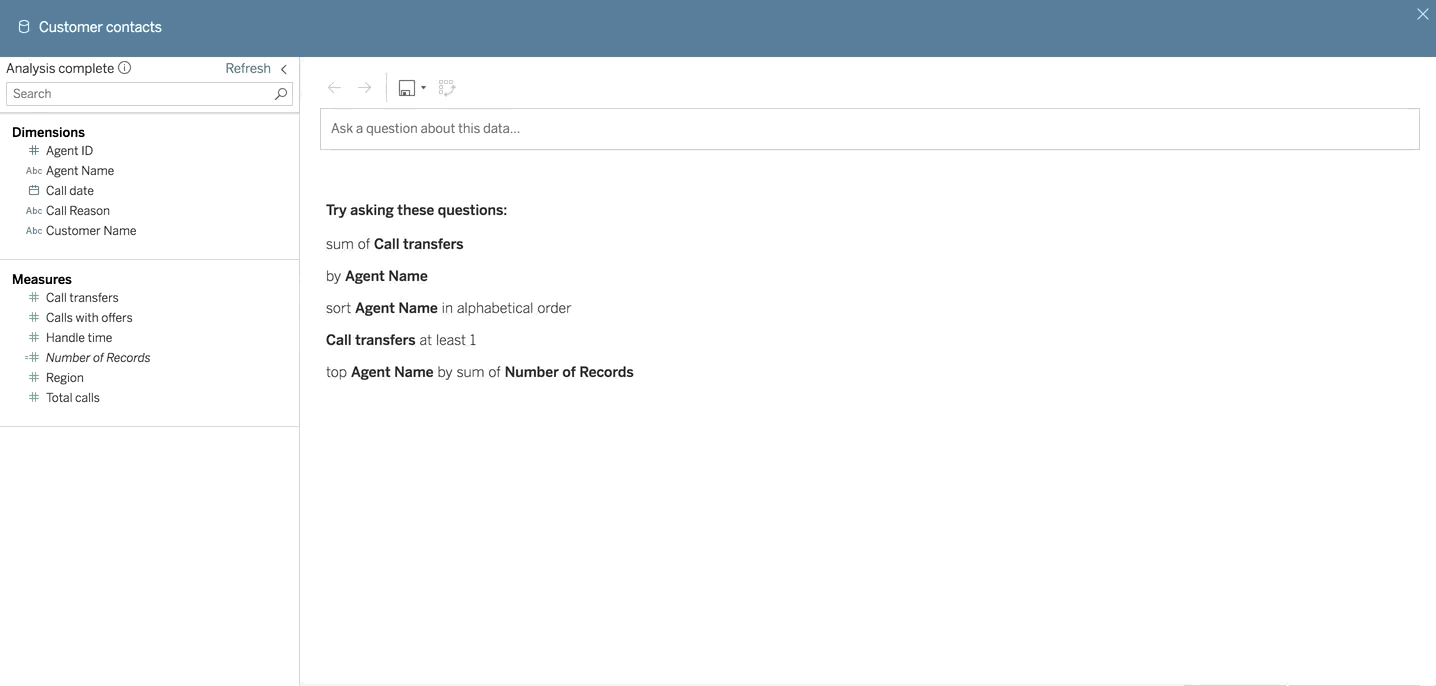
Explorez vos données et partagez vos découvertes avec d’autres pour encourager une exploration et une analyse plus poussée.
Pour enregistrer la vue, cliquez sur l’icône « Enregistrer« .
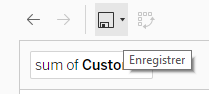
Vous pourrez utiliser directement cette vue sur Tableau Server/Online et créer des classeurs, partageables avec l’icône « Partager« .
A vous de jouez, parlez à vos données !
Coming soon : après Ask Data, une nouvelle fonctionnalité intégrée à la version 2019.3 a été annoncée : Explain Data. L’objectif de ce nouveau module sera d’aider les utilisateurs à comprendre les tendances apparaissant dans les données.
Si d’autres sujets liés à des astuces Tableau vous intéressent, allez voir nos autres articles dans la catégorie How to !
Author Profile
Latest entries
 How To25 octobre 2019Comment importer une table d’Internet sur Tableau Software ?
How To25 octobre 2019Comment importer une table d’Internet sur Tableau Software ? How To9 octobre 2019Comment personnaliser vos graphiques grâces aux formes dans Tableau !
How To9 octobre 2019Comment personnaliser vos graphiques grâces aux formes dans Tableau ! How To19 août 20194 étapes pour créer une hiérarchie dans Tableau Software
How To19 août 20194 étapes pour créer une hiérarchie dans Tableau Software How To6 août 2019Comment charger un fichier JSON dans Tableau ?
How To6 août 2019Comment charger un fichier JSON dans Tableau ?


